Come mettere le luci in una programmazione con Wink

L'hub smarthome di Wink ti consente di automatizzare tutti i tipi di compiti in giro per casa impostando Wink "Robot". Ma stranamente, quando si tratta di programmare le tue luci intelligenti, quella funzione è impostata in modo diverso.
I Wink Robots consistono in un trigger e un'azione, simili a come funzionano i servizi come IFTTT. Quindi, se hai un sensore di movimento collegato al tuo hub Wink, puoi configurare un robot per inviarti un avviso ogni volta che viene rilevato un movimento. Oppure puoi fare in modo che altri dispositivi smarthome intervengano quando viene rilevato un movimento.
Tuttavia, quando si tratta di pianificare le luci, ciò avviene in una sezione completamente diversa dell'app Wink. Ecco come configurarlo.
Inizia aprendo l'app e toccando il pulsante del menu nell'angolo in alto a sinistra dello schermo.
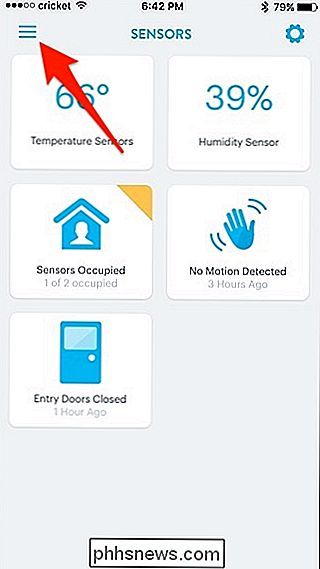
Toccare "Luci + Alimentazione".
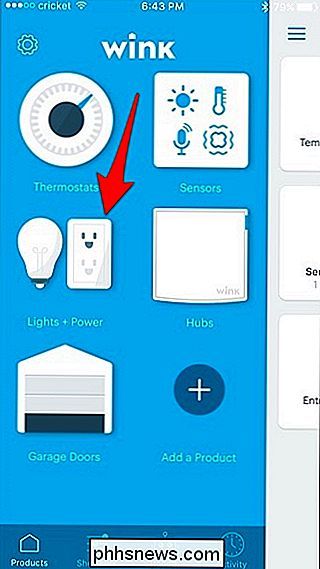
Toccare le impostazioni icona dell'ingranaggio nell'angolo in alto a destra.
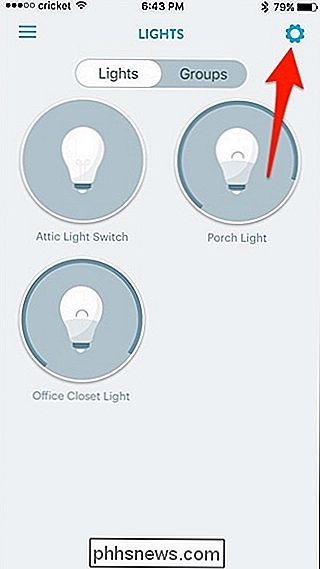
Seleziona "Schedule".
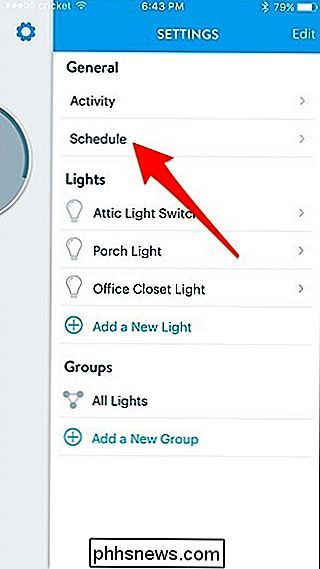
Tocca il pulsante "+" nell'angolo in alto a destra.
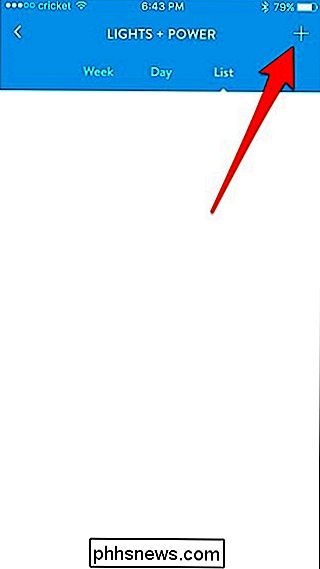
Tocca "Nuovo evento" verso l'alto e dagli un nome. In questo caso, lo chiamerò "Porch Light ON".
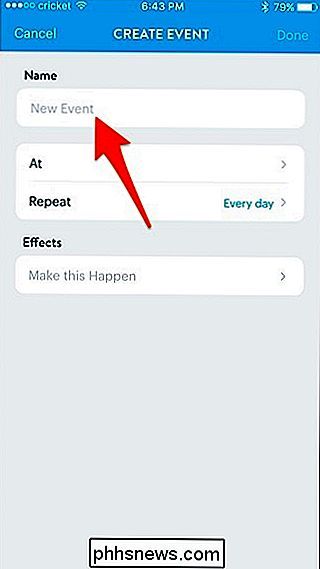
Quindi tocca "At".
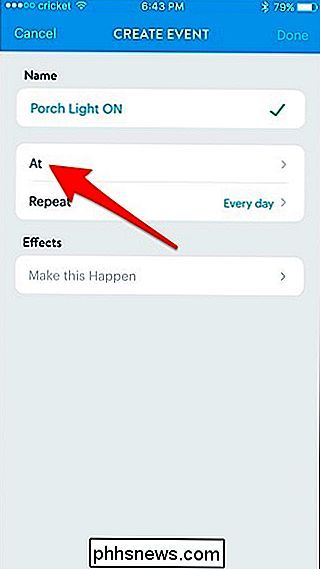
Scegli l'orario in cui desideri accendere le luci. Puoi anche scegliere "Sunrise" o "Sunset". Premi "Salva" quando hai scelto un'ora.
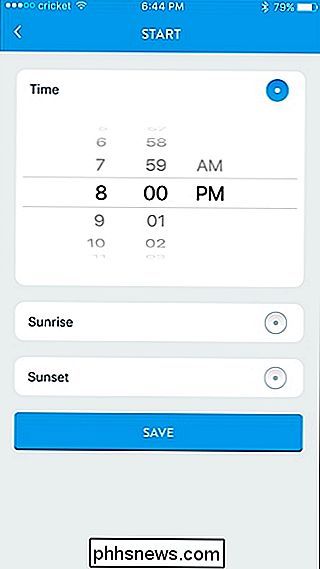
Premi "Ripeti" se vuoi che la pianificazione sia abilitata solo in determinati giorni. Altrimenti, tocca "Crea questo evento" in "Effetti".
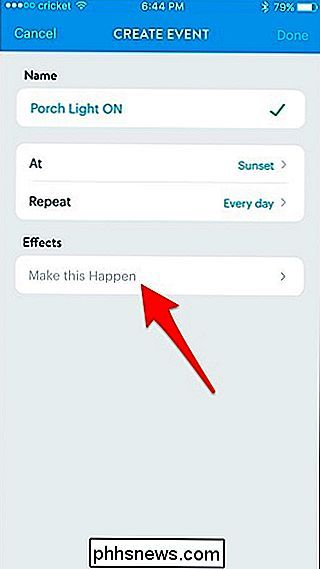
Seleziona la luce o il selettore che vuoi attivare.
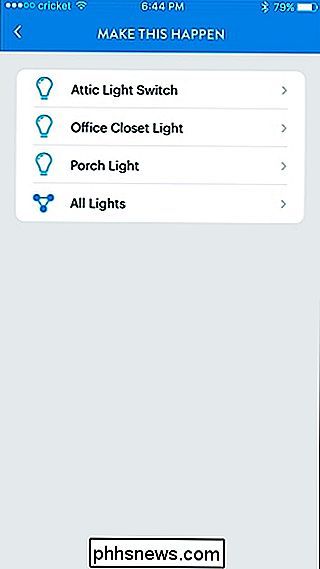
Premi l'interruttore a levetta per passare alla posizione "On" e poi regola la luminosità dove lo vuoi Dopodiché, premi "Salva".
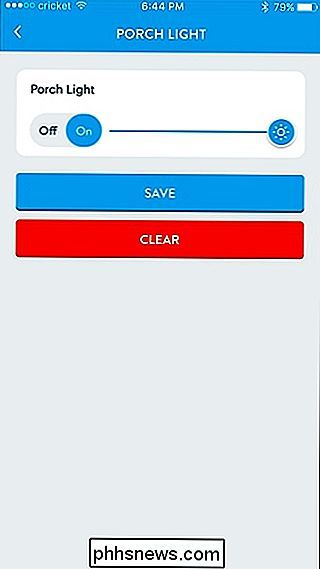
Tocca "Fatto" nell'angolo in alto a destra.
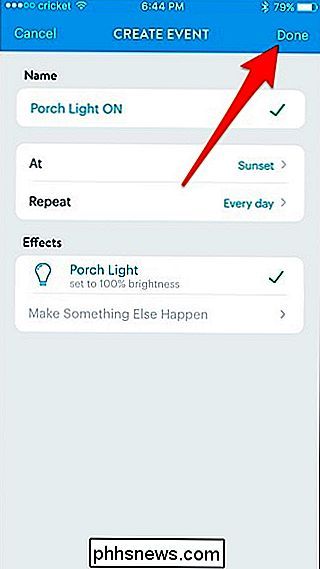
La tua luce programmata apparirà ora nell'elenco in cui puoi anche disattivarla e riattivarla rapidamente in qualsiasi momento.
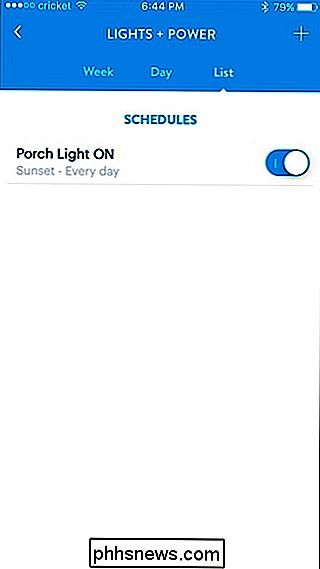
Ricorda che se vuoi anche programmare che la luce si spenga ad una certa ora, devi creare un evento separato che spenga la luce, così finirai con due eventi separati, uno per accendere la luce e una che la spegne.

What Happened to Solitaire and Minesweeper in Windows 8 e 10?
Le classiche versioni desktop di Solitaire e Minesweeper sono finite in Windows 8 e 10. Invece, troverete nuove versioni brillanti con pubblicità, integrazione Xbox e costi di abbonamento opzionali. Ma puoi ancora giocare a Solitaire e Minesweeper senza pubblicità e senza pagare un centesimo. Come avviare il solitario su Windows 10 Solitaire è installato di default su Windows 10.

Come utilizzare obiettivi vecchi e di marca diversa con la fotocamera mirrorless
Le fotocamere mirrorless si stanno dimostrando sempre più popolari. Come si sono sviluppati negli ultimi anni, sono diventati davvero utili in determinate circostanze. CORRELATI: Quali sono le videocamere mirrorless e sono migliori delle normali reflex digitali? Una delle più interessanti Le caratteristiche delle fotocamere mirrorless sono, grazie al loro design, che è possibile utilizzare obiettivi nuovi e vecchi di diversi produttori con un adattatore appropriato.



